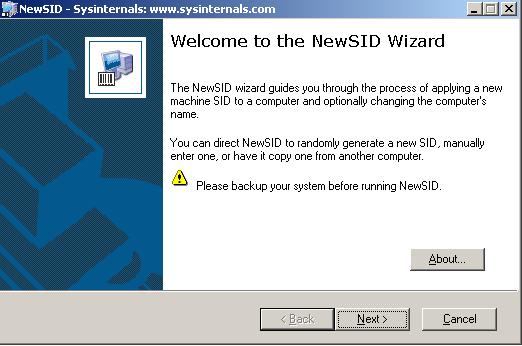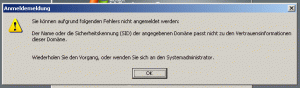Mit der Tastenkombination ALT + SHIFT kann man in Windows zwischen den Installierten Sprachen der Tastatur umschalten.
Internetseiten mit Windows Bordmitteln sperren Windows Terminalserver 2003
Wenn man am Server oder am PC (auch Terminalserver) Internetseite sperren möchte, man aber keinen Proxyserver im Einsatz hat kann man es über die Gruppenrichtlinien machen.
Die Lösung dazu sieht vor alle Internetseiten über einen nicht vorhandenen Proxyserver ins leere zu schiecken. Nur die freigegebenen Seiten werden am Proxy vorbei geleitet.
Dazu legt man nun folgende Gruppenrichtlinie an:
gpedit.msc
Richtlinie für den Lokalen Computer – Benutzerkonfiguration – Administrative Vorlagen – Windows-Komponenten – Internet Explorer – Internetsystemsteuerung – Verbindungsseite deaktivieren „auf Aktiviert“ stellen.
Somit wird verhindert, dass sich der User die Proxyeinstellungen selbst wieder ändern kann.
Richtlinie für den Lokalen Computer – Benutzerkonfiguration – Windows-Einstellungen – Internet Explorer-Wartung – Verbindung – Proxyeinstellungen.
Hier die Proxyeinstellungen aktivieren und als Proxyserver 127.0.0.1 eingeben.
Für alle Adressen denselben Proxyserver verwenden Aktiviren
Kein Proxyserver für lokale Adressen (Intranet) verwenden Aktvieren
Ausnahmen: Hier alle Webseiten eintragen die man erreichen soll.
Beim anmelden an die Domain: Der Name oder die Sicherheitskennung (SID) der angegebenen Domäne passt nicht
Bei der Anmeldung am PC / Server in der Domain kommt die Meldung:
Sie können aufgrund folgenden Fehlers nicht angemeldet werden: Der Name oder die Sicherheitskennung (SID) der angegebenen Domäne passt nicht zu den Vertrauensinformationen dieser Domäne.
Wiederholen Sie den Vorgang, oder wenden Sie sich an den Systemadministrator.
DCPROMO Error Fehler Dateireplikationsdienst konnte nicht gestartet werden
DCPROMO bricht mit der Meldung, dass der Dateireplikationsdienst nicht gestartet werden konnte oder keine Verbindung bekommt.
Lösung:
Manchmal steht Dienst „File Replikation“ auf desaktiviert. In diesem Fall kann DCPROMO nicht ausgeführt werden, bzw. bricht ab. Den Dienst „File Replikation“ auf Manuell stellen. Danach kann man DCPROMO wieder starten.
Leistungsbibliothek „C:\WINDOWS\system32\aspperf.dll“ für den Dienst „ASP“
Wenn dieser Fehler in Windows Server 2003 in der Ereignisanzeige – Anwendung kommt:
Die Konfigurationsinformationen der Leistungsbibliothek „C:\WINDOWS\system32\aspperf.dll“ für den Dienst „ASP“ stimmen nicht mit den in der Registrierung gespeicherten vertrauenswürdigen Informationen überein. Die Funktionen dieser Bibliothek werden nicht als vertrauenswürdig behandelt.
Hilfe ist:
Start- Ausführen (und diese Befehle nacheinande eingeben)
unlodctr w3svc
unlodctr msftpsvc
unlodctr asp
unlodctr inetinfo
lodctr w3ctrs.ini
lodctr ftpctrs.ini
lodctr axperf.ini
lodctr infoctrs.ini
Bei einigen kanns es sein, dass sie nicht gefunden werden da nicht Installiert (Z.B. FTP)
Genau Infso bei Microsoft
Installation virtuellen Debian 4 Webserver mit ispCP Omega 1.0.0 RC6 mit Sun VirtualBox
Diese Anleitung zeigt Schritt für Schritt die Installation eine voll lauffähigem Linux Webserver im lokalen Netzwerk auf VirtualBox.
Man benötigt dafür eigentlich keine Kenntnisse über Linux da alle Schritte genau beschrieben sind. Mit dieser Anleitung sollte jeder die Installation eines Linux Webservers bewerkstelligen. Diese Anleitung kann man auch für einen physikalischen Webserver verwenden. In diesem Fall muss man das ganze auf dem Hardwareserver durchführen.
Was wird der Webserver können?
Standard Apache Webserver mit MySQL Datenbank und Mailserver. Als Webserver-Verwaltungstool wird ispCP Omega 1.0.0 RC6 installiert. Mit dem ispCP kommen auch noch einige Tools die man von einem Webserver erwartet mit wie phpMyAdmin und Webmail.
Als erstes besorgen wir uns die aktuelle Version von Sun VirtualBox von http://www.virtualbox.org/wiki/Downloads.
Hier sucht man sich je nach Betriebssystem auf dem man VirtualBox installieren möchte die dazugehörige Version. (32 bit System die x86 Version und für 64 bit Systeme die AMD64 Version, auch dann wenn man keinen AMD hat)
Die Installation von VirtualBox wird nicht genauer beschrieben da man nur immer auf weiter und OK klicken muss.
Nun benötigen wir eine aktuelle Installations-CD Image von Debian 4. Dazu ist die kleine Version für die Internetinstallation ausreichend. Wenn man eine Internetverbindung mit einer Bandbreite von 1 Mbit oder höher besitzt ist diese Art der Installation kein Problem und man hat immer die neuesten Dateien zur Verfügung. Unter http://www.debian.org/distrib/netinst finden wir nun das aktuelle CD Image. Wir verwenden hier die Version „Kleine CDs“. In diesem besipiel verweden wir die amd64 Version da unser Betriebssystem auf dem VirtualBox installiert ist ein 64 bit Vista ist. Man kann aber auch die i386 Version installieren. Verwendet man kein 64bit Betriebssystem auf dem VirtualBox installiert ist, so muss man die i386 verwenden.
Für die Installation selbst spielt es aber keine Rolle ob 64 oder 32 bit. Es sind in beiden Fällen die gleichen Schritte. Nun laden wir die amd64 oder i386 herunter und speichern diese in einen Ordner auf der Festplatte.
Auf Debian 4(Ubuntu) die Gast SUN xVM VirtualBox Additions (Treiber & Tools) installieren
1. Vorbereiten für die Installation.
Die Debian CD ins CD-Rom Laufwerk einlegen. (Über VirtualBox das CD-Rom mit der Debian CD auswählen)
Nun diese Befehle Nacheinader ausführen:
ln -s /sbin/killall5 /sbin/killall
apt-get install linux-headers-$(uname -r) make gcc
mkdir -p /usr/src/linux
ln -s /usr/src/linux-headers-$(uname -r)/include /usr/src/linux/include
2. Die Debian CD auswerfen und das ISO Abbild VBoxGuestAdditions.iso einlegen.
Das CD Rom mounten mit dem Befehl:
mount /dev/cdrom /mnt
Ins mnt Verzeichnis wechseln
cd mnt
Nun den Befehl für die Installation eingeben:
sh ./VBoxLinuxAdditions-x86.run
oder für die 64 bit Version
sh ./VBoxLinuxAdditions-amd64.run
Fertig
Virtualisierung auf dem DELL M4300 Precision
Wenn man Virtualisierungsprogramme auf dem Dell M4300 einsetzen möchte und diese direkt auf die Hardware über Intel VT-x zugreifen möchte, muss man diese zuerst im BIOS aktivieren!
Man findet die Einstellung (Beim Starten F2 drücken) im BIOS uner:
Post Behavior – Virtualization – Virtualization Enabled stellen.
1525 Es wurde festgestellt, das die Offlinezwischenspeicherung
Wenn sich ein Benutzer am Terminalserver anmeldet kommt diese Meldung im der Ereignisanzeige unter Anwendungen.
Es wurde festgestellt, das die Offlinezwischenspeicherung auf der Freigabe des servergespeicherten Profils aktiviert ist. Die Offlinezwischenspeicherung muss auf Freigaben, auf denen servergespeicherte Profile gespeichert werden, deaktiviert werden, um eine potentielle Beschädigung des Profils zu vermeiden.
Lösung: Auf dem Server wo das Profil des Benutzers gespeichert wird auf die Eigenschaften der Freigabe (Ordner) klicken – Freigabe – Zwischenspeicherung – „Dateien oder Programme der Freigabe nicht offline verfügbar machen“ auswählen.
mod_rewrite Debian 4 Apache 2 installieren
Unter Apache 2 werden die Module aus dem Verzeichnis :
/etc/apache2/mods-enabled
geladen.
Alle verfügbaren Module findet man unter /etc/apache2/mods-available
Will man nun das Modul mod_rewrite aktivieren (Das Modul selbst wird automatisch mit dem Apache installiert) kann man es mit dem Befehl:
# a2enmod rewrite
aktivieren. Danch muss man Apache neu starten (laden):
# /etc/init.d/apache2 force-reload
So kann man es mit jedem Mod_ machen.
Möchte man das Modul wieder deaktivieren verwendet man den Befehl:
# a2dismod rewrite
Und da sicher viele den Befehl apt-get install mod_rewrite versuchen…. Das funktioniert nicht!!!
Cisco ASA 5505 und DynDNS
Nach langen probieren und vielen Fehlinformationen mussten wir feststellen das auf die ASA 5505 kein DynDNS so wie bei vielen Routern funktionier bei der ASA 5505 nicht funktioniert. (Auskunft von CISCO)
Die Funktion DDNS wie fälschlich vermutet hat nichts mit DyDNS zu tun. Mit den Cisco Routern der Serie 8xx ist es kein Problem.
Virtualisierung – Desktop Virtualisierung im Vergleich
Derzeit ist Virtualisierung in allen Bereichen der Renner. Egal ob im Serverbereich oder im Desktopbereich. Nachfolgender Test zeigt die 4 bekanntesten Desktop Virtualisierungssysteme im Vergleich.
Zum Test stehen die beiden kostenlosen Systeme:
- Microsoft Virtual PC 2007
- Sun xVM VirtualBox 1.64
Und die kostenpflichtigen Systeme:
- Parallels Workstation 2.2
- VMware Workstation 6.02
Als Hostsystem wird ein Windows XP 32bit Eingesetzt auf einem Qaudacore Prozessor mit 4GB Ram und einem Raid 0 System mit 2 Festplatten.
Einstellung der Virtuellen Computer:
HD 8GB
Ram 512MB
Installation Windows XP SP3 32bit